我先说一下,这个方法不具备手工操作性,因为您要根据需要隐藏的电脑磁盘盘符来计算我们需要修改的键值,如果是隐藏一个磁盘还好,如果是多个磁盘纯手工是无法计算的。
但我还把原理说一下,具体方法就是在在HKEY_CURRENT_USER\Software\Microsoft\Windows\CurrentVersion\Policies\Explorer路径下新建名为NoDrives的dword值。这个键值就是告诉系统电脑里面的那几个磁盘不在我的电脑里面显示。
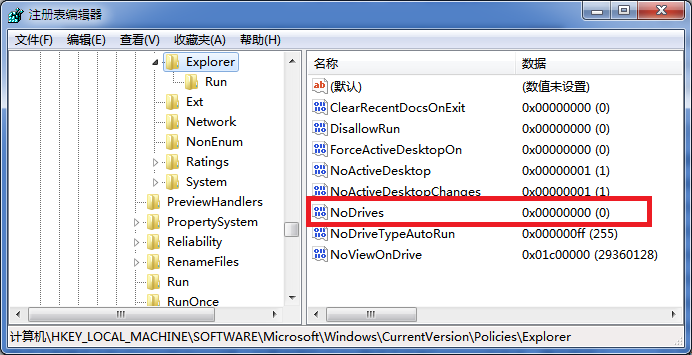
手工不好操作,所以我们需要借助软件来帮助我们,我会在后面给大家说一下用什么软件可以方便的完成这种磁盘隐藏方法。
方法二:通过磁盘管理隐藏磁盘
这个方法操作简单,隐藏效果完全可以对付菜鸟。具体操作方法如下:
在桌面我的电脑(win7或win8系统是计算机)的图标上单击鼠标右键,在弹出的菜单上面选择管理,打开电脑管理窗口,在电脑管理窗口中选择磁盘管理。

然后如果您想隐藏哪个磁盘就在右侧的磁盘分分区列表项上单击右键,在弹出的菜单中选择更改驱动器名和路径,并在弹出窗口点击删除(注意,这样不会删除该分区里的文件),而是将整个磁盘分区隐藏。

这个方法隐藏的磁盘分区是完全无法访问。如果需要恢复,还是同样的操作,在弹出的更改驱动器名和路径窗口点击添加按钮,把盘符添加上就可以了。
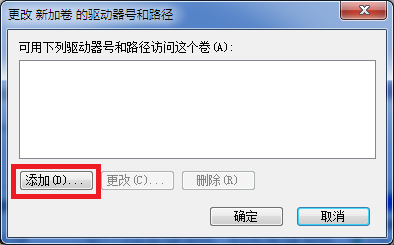
方法三:用专业的磁盘隐藏软件来进行高级隐藏。
我在上面介绍方法一时说到我会在后面给大家介绍一个软件来方便的完成磁盘隐藏。现在我就给大家介绍一下这个专业的磁盘隐藏软件,软件名称是磁盘加锁专家,大家可以到百度上搜索下载安装。安装完成后,我们打开磁盘加锁专家看一下软件窗口。
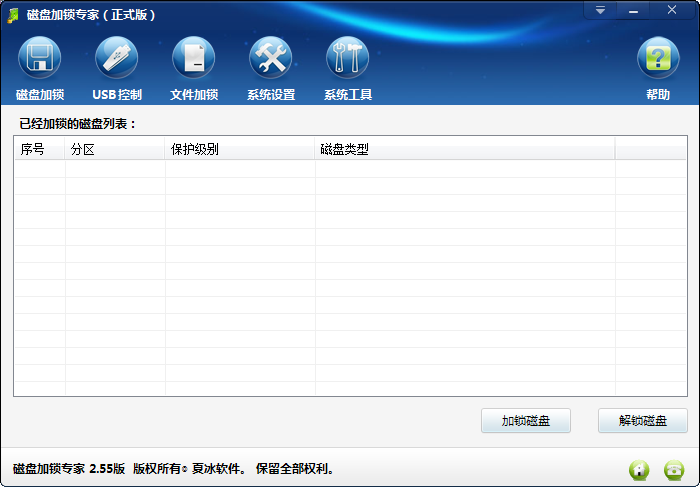
我们在磁盘加锁界面里面的点击加锁磁盘按钮,会弹出添加磁盘进行保护窗口。
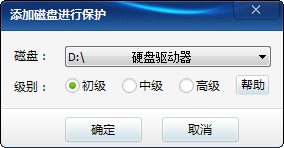
我们可以看到有3个级别,初级、中级和高级。初级保护就是我们上面介绍的修改注册表隐藏磁盘的方法,中级保护就是我们上面介绍的通过磁盘管理进行磁盘隐藏的方法,高级保护而是完全对磁盘信息进行修改后的高级隐藏方法,这种方法隐藏后是无法通过手工恢复的,只能通过软件恢复。
我们可以使用磁盘加锁专家对需要隐藏的磁盘进行隐藏。另外磁盘加锁专家默认进入软件是需要密码的,所以您就可以在隐藏后设置一个软件密码,这样不知道密码人就无法通过软件发现和恢复您隐藏的磁盘了。
如果您感觉这些隐藏方法都操作有点麻烦,我就给介绍一个超方便超安全的终极秘密磁盘大法。
方法四:打造一个超级秘密磁盘
用我的这个方法打造的超级密码磁盘,你不使用时是绝对隐藏的,如果需要使用,必须输入密码才可以打开,使用完毕后关闭磁盘,这个磁盘就有绝对隐藏了。怎么样,心动了吗?下面我们一起看一下如何打造一个超级秘密磁盘。
首先我们需要下载安装一个叫超级秘密磁盘3000的软件,安装完毕后打开超级秘密磁盘软件。
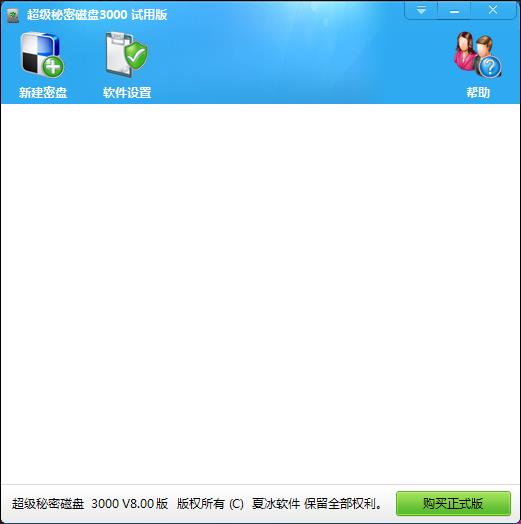
下面我们就开始创建自己的绝密磁盘。我们点击软件窗口上方新建密盘按钮。在打开的新建密盘窗口,我们输入密盘名称、密盘密码和选择密盘的保存位置(建议不要保存到C盘)。
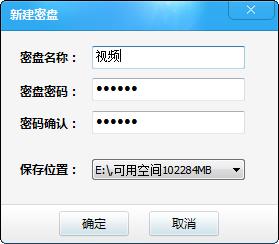
然后点击确定,您的绝密磁盘就创建成功了。
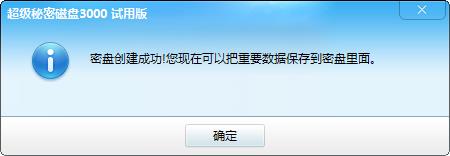
这时您可以看到超级秘密磁盘3000的窗口里面已经出现您的这个密盘记录。
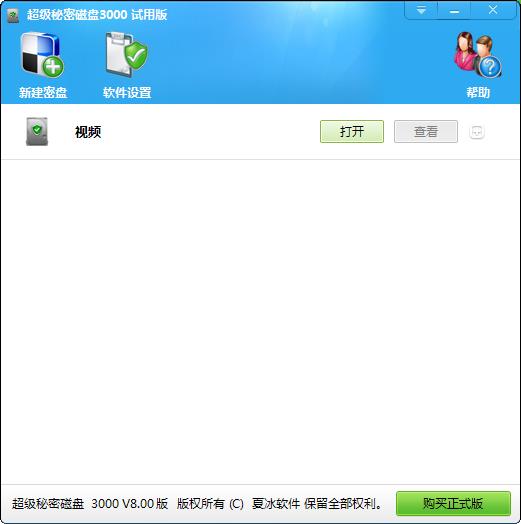
我们现在可以在打开我的电脑看一下,
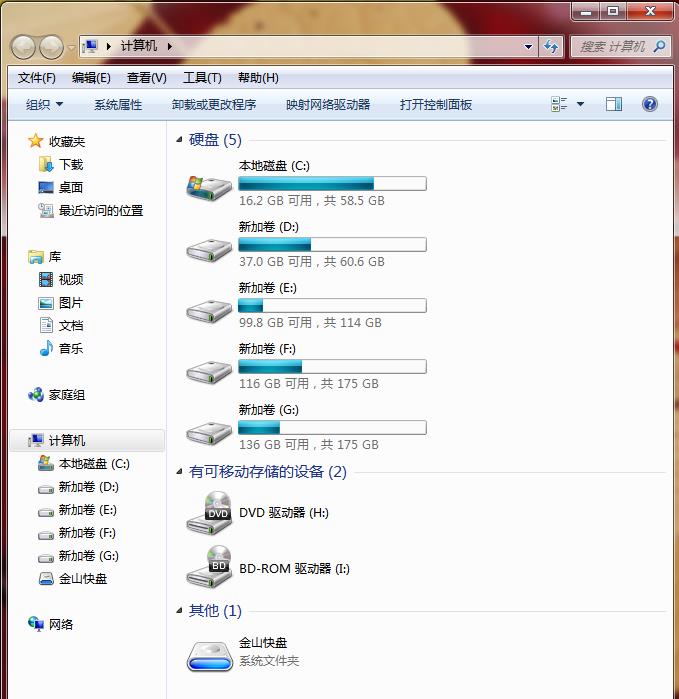
我的电脑里面还是原来的电脑里面的磁盘没有出现新的磁盘。我们打开新创建的密盘看一下。我们点击密盘记录后面的打开按钮,这时软件会要求我们输入密码,
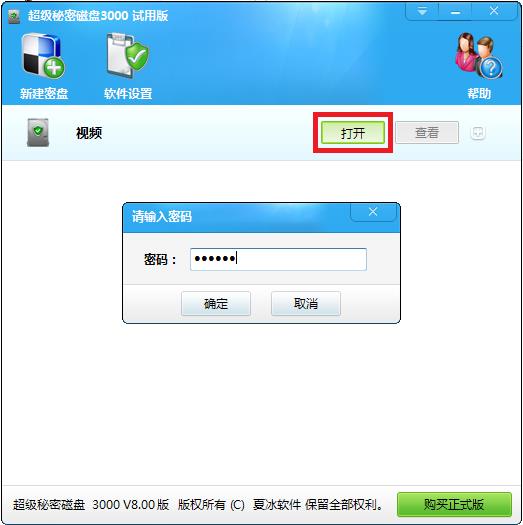
我们输入创建时设置的密盘密码,点击确定,然后我们新创建的绝密磁盘就出现这我的电脑里面了。
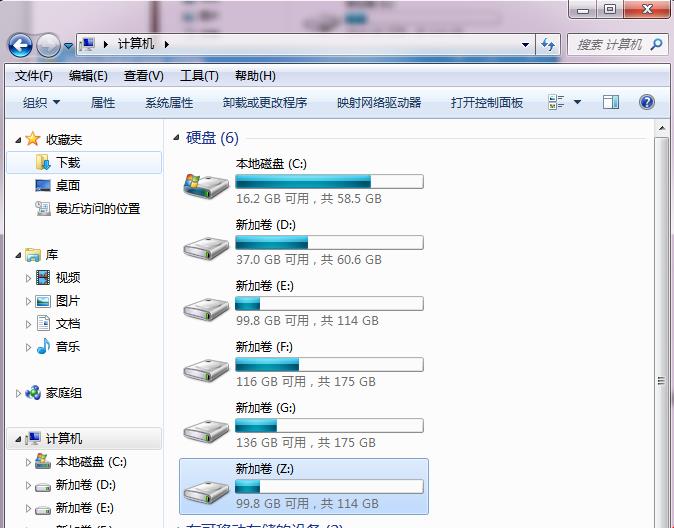
打开这个新创建的绝密磁盘后,您会发现还是空的。
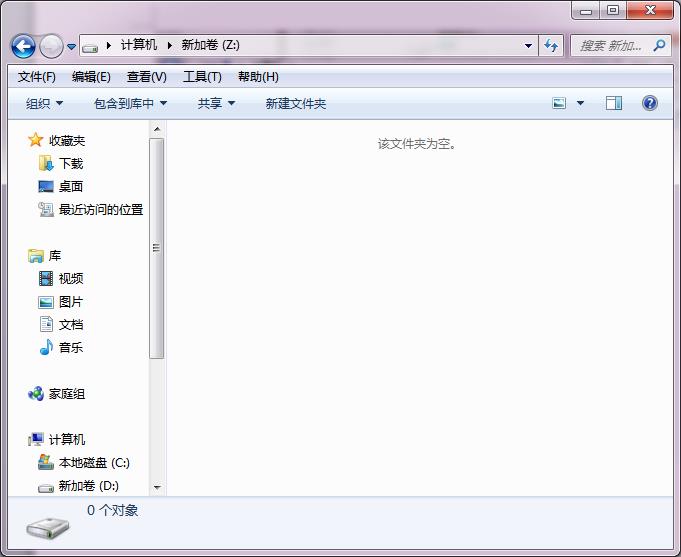
您现在就可以把需要保存的重要文件,移动到这个磁盘里面来。如果您想在不打开密盘的情况,直接导入需要保护的重要文件,也可以的。您点击软件窗口里面密盘记录后面的菜单按钮,会弹出一个菜单,里面有一个导入文件和文件夹的菜单项。
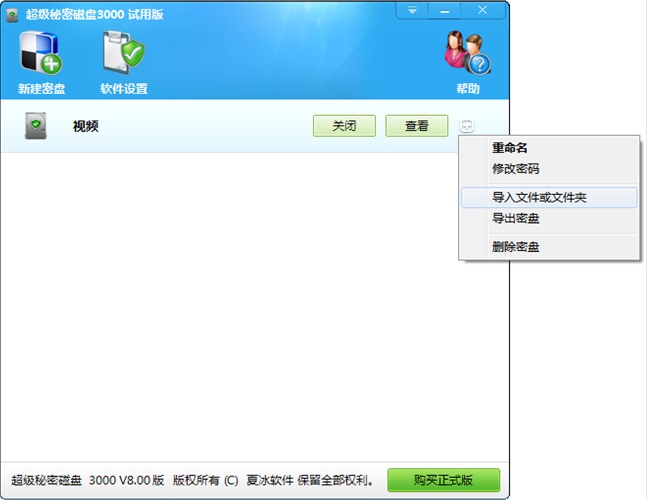
点击这个菜单,然后在弹出的文件夹浏览窗口选择需要导入的文件和文件夹,就可以了。如果是密盘所在的磁盘分区的文件和文件夹,无论多大都会瞬间导入成功的。
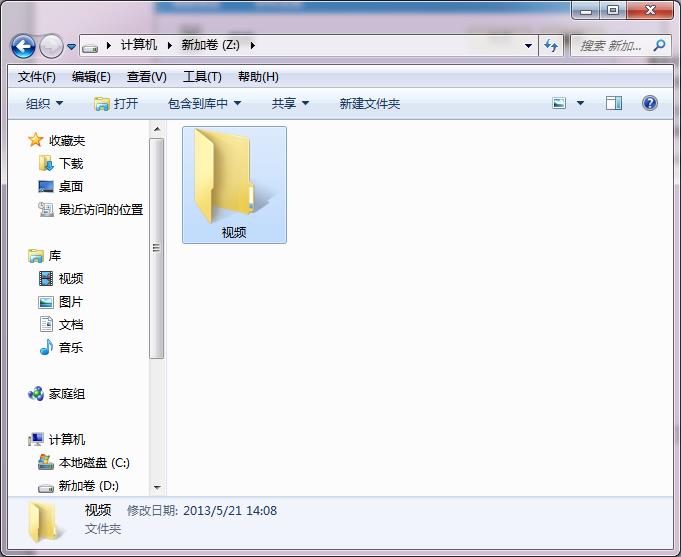
我们不使用这个密盘时,我们点击软件窗口密盘记录后面的关闭按钮,这个绝密磁盘就从我的电脑里面彻底消失。
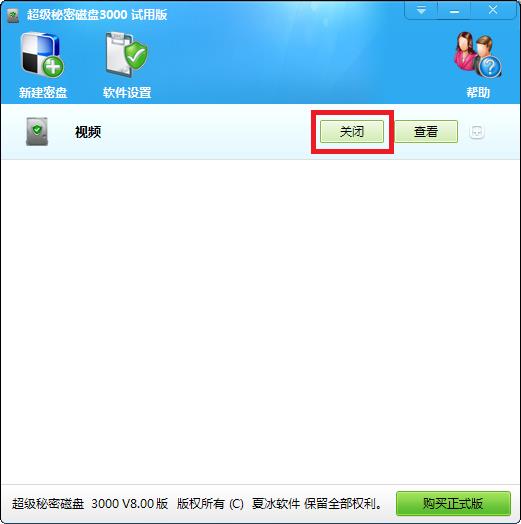
如果您觉的一个密盘不够,您还可以创建多个密盘。您还可以给超级秘密磁盘3000这个软件设置一个密码,没有密码的人,就无法进入这个软件,这样您的绝密磁盘更加绝密了。
严格的说,前3种方法是隐藏电脑里面现在的磁盘,第四种是自己在不隐藏现有磁盘的情况打造一个新的秘密磁盘,并且打开磁盘必须输入密码,所以有非常高的安全性,并且使用起来方便易用。您可以将需要保护的私密文件(照片、视频、财务信息等文件)存放到绝密密盘中,并且像使用真实磁盘一样使用,而且使用完毕后,绝密磁盘就从我的电脑里面消失的无影无踪,还不会占用额外的磁盘空间。
好了,终极电脑磁盘隐藏方法大全到这里就全部介绍完了,你可以根据自己的需要选择自己喜欢的方法

